Sonntag, 21.12.2025 (CET) um 07:22 Uhr
News:
Herzlich Willkommen bei Windowspage. Alles rund um Windows.
|
Detailbeschreibung
|
|
Betriebssystem: Windows 7, Windows 8, Windows 10, Windows 11
|
|
Der Druckverlauf in der Druckwarteschlange wird, nachdem der Druckauftrag abgeschlossen ist, standardmäßig gelöscht. Weiterhin kann ein Benutzer einen Druckauftrag auch manuell aus der Druckerwarteschlange löschen. Bei Bedarf lässt sich die Druckprotokollierung in der Ereignisanzeige aktivieren. Dabei werden alle Druckvorgänge auf dem Gerät protokolliert / gespeichert. Das Druckprotokoll kann jeder Zeit aktiviert bzw. deaktiviert werden. 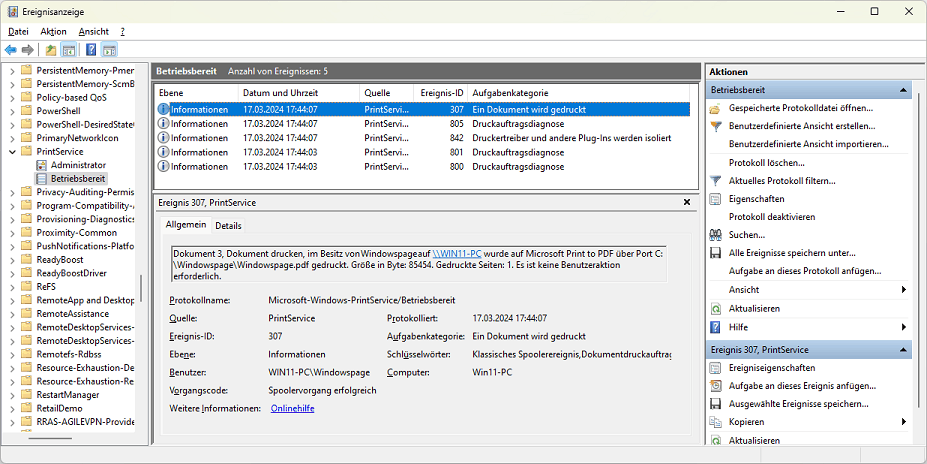 So geht's :
Hinweise:
|
| Tipps für Windows 7, Windows 8, Windows 10, Windows 11 | |
|
|